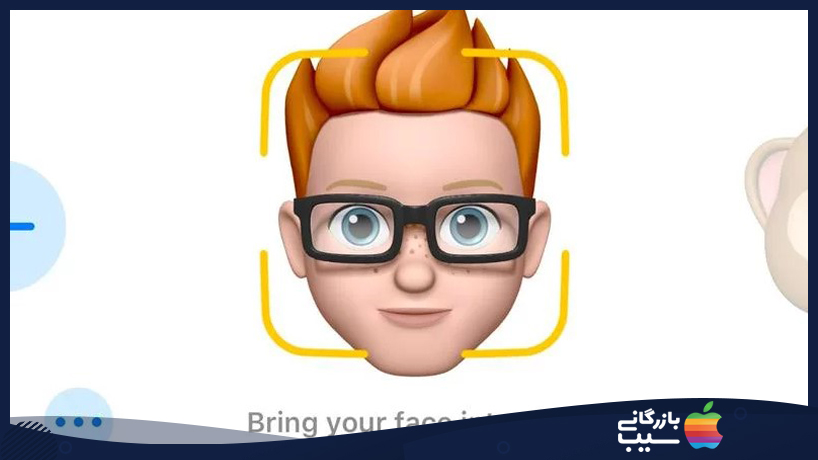
چگونگی ساختن مموجی در آیفون
مموجی یکی از فانتزیهایی است که این روزها بسیار مورد توجه کاربران اپل قرار گرفته است. هر کسی که بداند مموجی چیست؛ دوست دارد یکی برای خود درست کند. امروز در این مطلب می خواهیم؛ چگونگی ساختن مموجی در آیفون و ساختن استیکر خود در آیفون را به شما آموزش دهیم. علاوه بر این امروز نحوهی ساخت ویدئو مموجی را هم با یکدیگر بررسی می کنیم. باما همراه باشید.
عناوین مطلب امروز به تیتر بندی زیر است:
- مموجی در آیفون
- مموجی و انیموجی چیست؟
- استیکر مموجی
- نحوه ی ساختن مموجی
- استفاده از برچسبهای مموجی
- انیمیشن مموجی
- نحوه ضبط و ارسال انیمیشن مموجی
- نحوه ذخیره یک انیمیشن مموجی
ساختن مموجی در آیفون
شما با استفاده از قابلیت مموجی در iOS می توانید یک مموجی را به دلخواه درست کنید و بعد از ذخیرهی آن؛ در شبکههای اجتماعی از آن استفاده کنید. این مموجی می تواند بر اساس چهرهی شما یا کسی که او را دوستش دارید درست شده باشد. شما با استفاده از این قابلیتها می توانید به ساختن استیکر خود در آیفون بپردازید.
تفاوت مموجی و انیموجی چیست؟
انیموجی یک ویژگی خارقالعاده است که به شما این امکان را می دهد تا بتوانید حیوانات، ارواح، اسب شاخدار و یا سایر چهرههای کارتونی را بر اساس سلیقهتان درست کنید. این قابلیت برای اولین بار در تلفن آیفون X عرضه شد. کاربران می توانند با استفاده از دوربین جلوی آیفون X از این قابلیت استفاده کنند.
بعد از آن آیفون XR ، XS و XS Max و در حال حاضر آیفون 11 ، 11 پرو و 11 پرو مکس نیز به لیست تلفنهای دارای قابلیت ساخت این اینموجی اضافه شد.
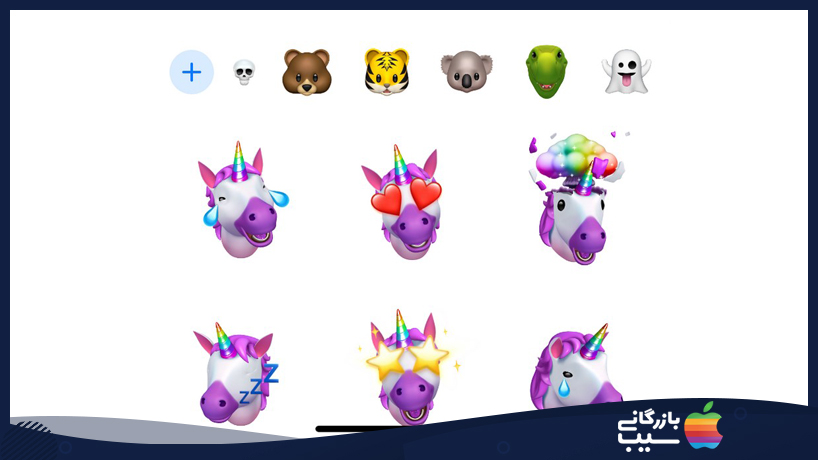
مموجی تکامل یافتهی انیموجی است. با استفاده از مموجی شما می توانید به گونهی سفارشی به ساختن استیکر خود در آیفون بپردازید. در مموجی؛ چندین چهره جدید و همچنین امکان تشخیص حرکت زبان وجود دارد.
با استفاده از آن شما می توانید استیکر چهرهی خود یا چهرهی هر کسی که دوست دارید را درست کنید.
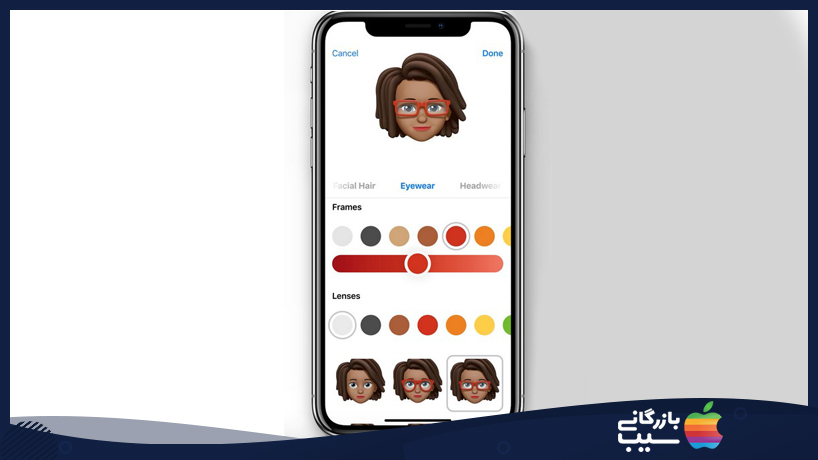
البته با گسترش مموجی؛ شما می توانید در بسیاری از آیفونها از قابلیت ساختن استیکر خود در آیفون استفاده کنید. تمام آنچه شما که نیاز دارید یک آیفون با تراشه A9 یا بالاتر است. یعنی آیفونهای 6SE ، 6s، 6Plus ، 7 ،7 Plus و 8 و 8 Plus.
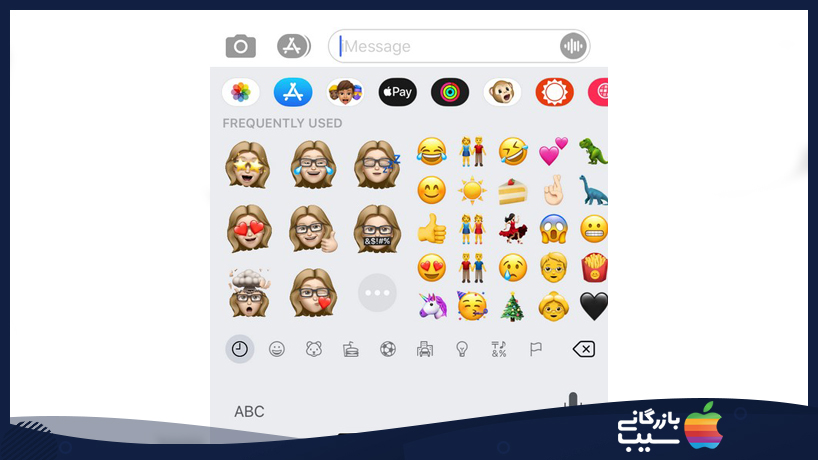
استیکر های مموجی
نحوه ی ساخت
شما می توانید مموجی خود را با استفاده از قابلیتی که اپل ارائه داده است، ایجاد کنید. می توانید از این ابزارها ساختن استیکر خود در آیفون خود استفاده کنید.
اما کارهایی که باید انجام بدهید به ترتیب زیر است :
- برنامه Messages را باز کنید. این برامه محلی است که شما می توانید از آنها به مموجی و انیموجی دسترسی داشته باشید.
- یک پیام جدید را ایجاد کنید.
- روی نماد A در کنار قسمت ورود پیام ضربه بزنید. سپس یک پنجره آیکون در صفحه باز می شود. (این ممکن است از قبل قابل مشاهده باشد.)
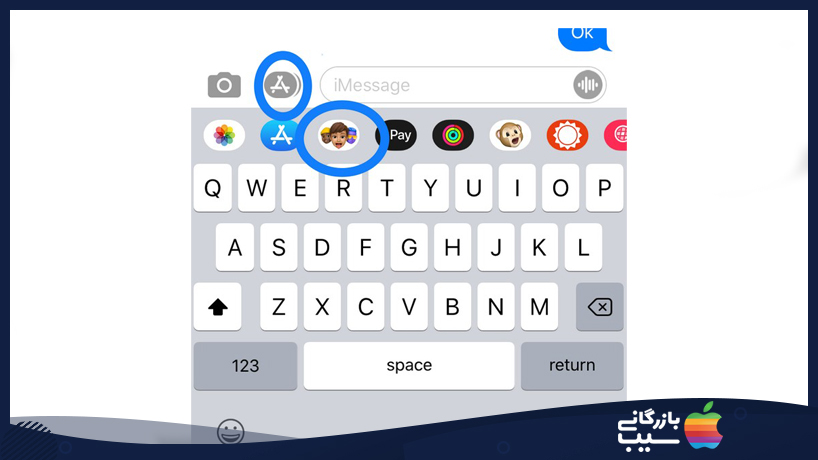
- سپس بر روی نماد کوچکی که سه چهره در آن قرار دارد ضربه بزنید. این نماد نشانگر مموجی است.
- اکنون در کشوی مموجی هستید. می توانید برای انتخاب چهره حیوانات خط مموجی را به طرف چپ و راست بکشید. اما ما می خواهیم با ساختن استیکر خود در آیفون مموجی خود را ذخیره کنیم.
- در سمت چپ یک علامت به علاوه مشاهده خواهید کرد. روی آن ضربه بزنید.
- اکنون ما در ابزار ایجاد مموجی هستیم. این قسمت بسیار شبیه به صفحهی ایجاد شخصیت در بازیهای ویدیویی است. شما می توانید در این صفحه رنگ پوست، مدل مو، شکل سر، چشمها ، ابروها ، بینی و لبها ، گوشها ، موهای صورت، عینک و لباس خود را انتخاب کنید.
- در طول این فرآیند؛ یک نماد در بالا مشاهده خواهد کرد که نشان دهندهی انتخابهای شما تا آن لحظه است.
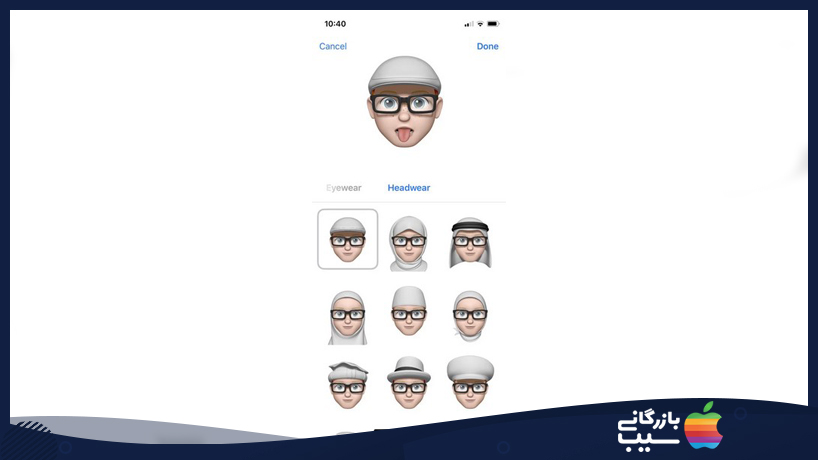
- بعد از ساختن استیکر خود در آیفون به صورت مموجی؛ بر روی Done ضربه بزنید.
- سپس به صفحهی پیام که قبلاً در آن بودید، بازگردانده می شوید.
مموجی اکنون در کشو استیکر شما دخیره شده است. شما می توانید هر زمان که دوست داشتید از آن استفاده کنید یا حتی یک مموجی جدید بسازید.
استفاده از برچسبهای مموجی
اکنون که مموجی خود را ایجاد کرده اید، مجموعهای از استیکرها را دارید. شما در هر اپلیکیشنی که می توانید در آنها از استیکر استفاده کنید، می توانید از استیکر خود استفاده کنید. هم چنین می توانید روش ساختن استیکر خود در آیفون را به دوستان خودتون معرفی کنید.
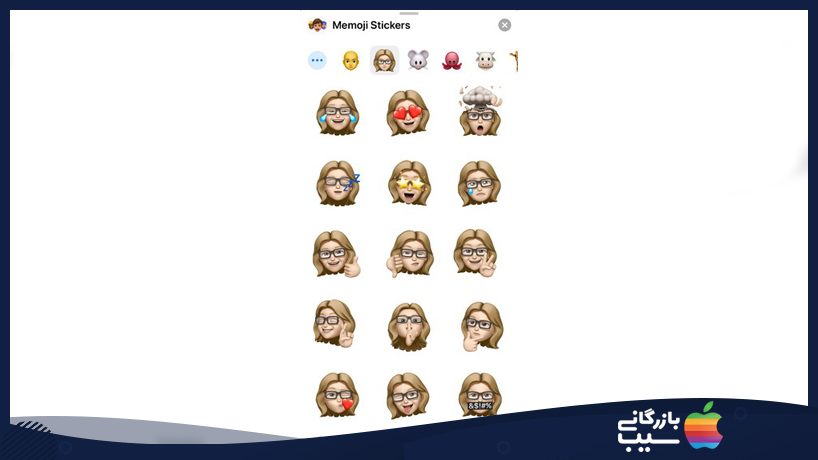
به این ترتیب شما با ساختن استیکر خود در آیفون می توانید مموجی خود را برای اعضای خانواده و دوستانتان ارسال کنید.
انیمیشن مموجی
نحوه ضبط و ارسال انیمیشن مموجی
بعد از ساختن استیکر خود در آیفون؛ نوبت به ساخت انیمیشن مموجی میرسد. اگر آیفونی دارید که به جای دکمه Home از Face ID برای باز کردن قفل آن استفاده می کند؛ به سیستم دوربین TrueDepth دسترسی خواهید داشت. این به شما امکان می دهد که انیمیشنهای مموجی خود را ضبط کنید.
شما می توانید پیام ویدئویی را ضبط کرده و بر اساس آن مموجی خود را تحویل دهید. همچنین می توانید این ویدیو را برای استفاده در سایر برنامهها ذخیره کنید.
توصیه می کنیم قبل از شروع ضبط ویدئو، با مموجی خود بازی کنید. صورت و زبان خود را به طور آزمایشی تکان دهید تا دقیقا متوجه شوید با حر حرکت شما مموجی به چه صورت تغییر می کند.
برای ضبط انیمیشن مموجی به ترتیب زیر عمل کنید:
- برای ضبط انیمیشن مموجی خود باید از برنامه آی مسیج استفاده کنید. این برنامه را باز کنید. سپس به جای نماد سه چهره بر روی نماد میمون ضربه بزنید.
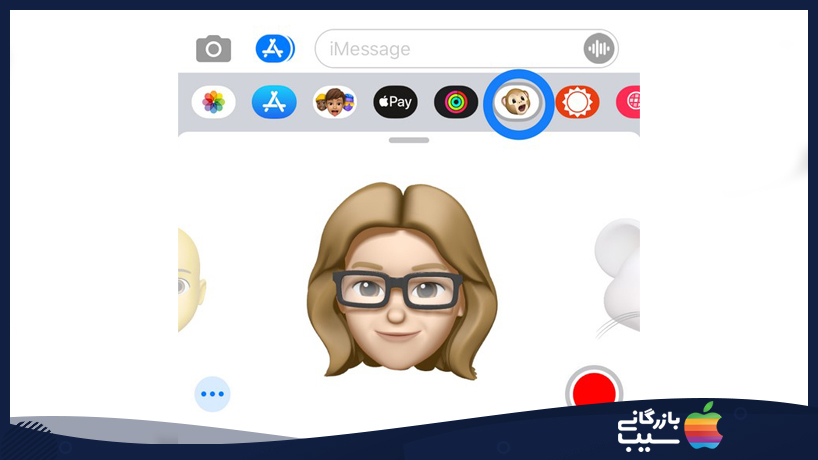
- هنگامی که آماده شدید بر روی دکمه قرمز ضربه بزنید تا ضبط را شروع کنید. (توجه کنید که با ضبط می شود.)حواستان به سنسورهای دوربین در بالای گوشی باشد. اگر از دوربین خارج شوید؛ ممکن است سنسورها چهرهی شما را تشخیص ندهند و ضبط متوقف شود.
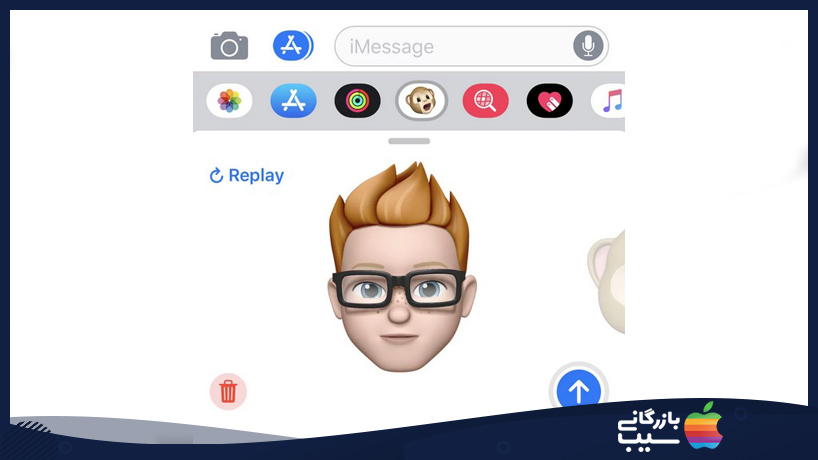
- شما حداکثر 30 ثانیه می توانید ویدئو خود را ضبط کنید. شمارش معکوس گوشهی سمت چپ؛ بیانگر زمان باقی مانده است.
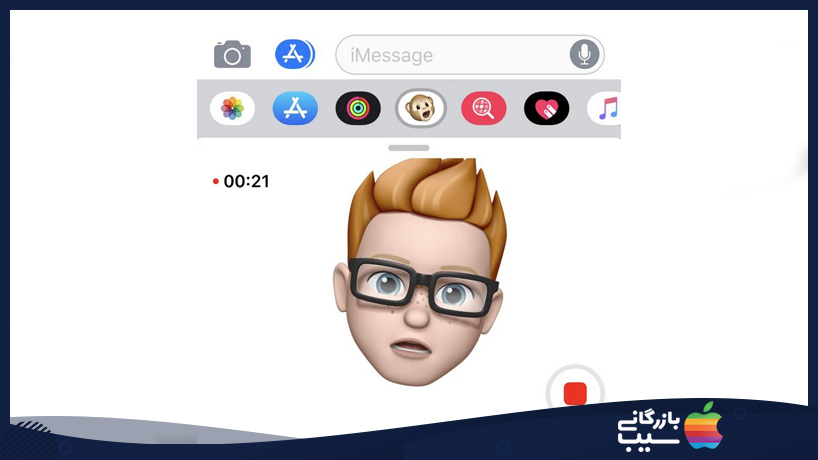
- بعد از ضبط انیمیشن؛ انیمیشن به طور خودکار پخش خواهد می شود. برای پاک کردن آن ، می توانید روی نماد سطل زباله ضربه بزنید.
- برای ارسال آن می توانید بر روی فلش آبی رنگ بزنید تا آن را به گیرنده تعیین شده ارسال کنید.
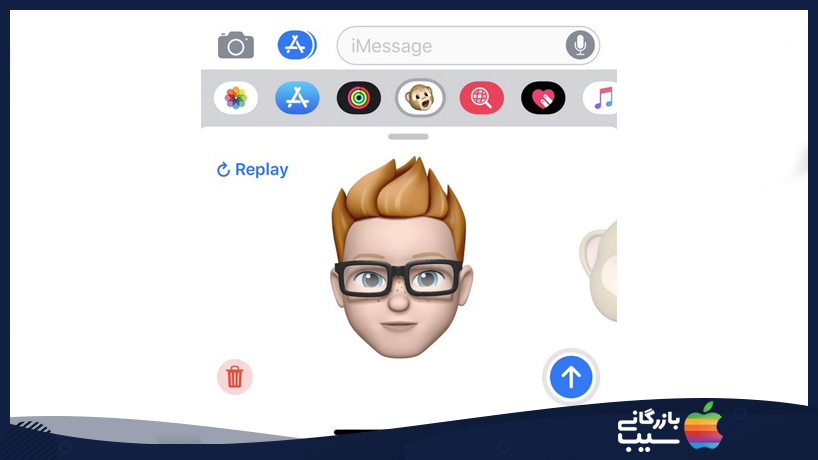
پس از ارسال، انیمیشن مموجی شما به صورت خودکار پخش می شود. اگر می خواهید صدا را قطع کنید؛ می توانید بر روی نماد قطع صدا در کنار انیمیشنف ضربه بزنید.
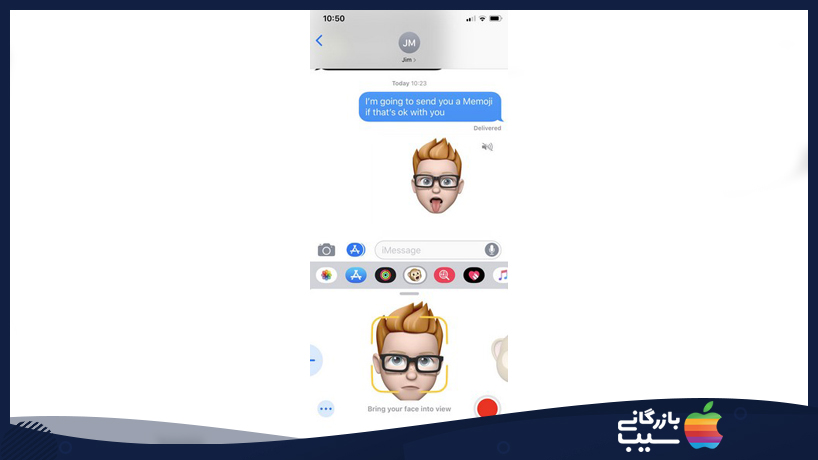
نحوه ذخیره یک انیمیشن مموجی
پیشنهاد ما برای ساختن استیکر خود در آیفون این است که مموجی را در صفحهای مسیج خودتان ایجاد کنید. سپس… :
- ضبط خود را مطابق راهنمایی فوق در صفحهای مسیج خود ایجاد کنید. آن را برای خودتان ارسال کنید.
- به روی فیلم ضربه بزنید تا گزینههای Copy ، Save و موارد دیگر را مشاهده کنید.
- روی Save کلیک کنید.
- اکنون اگر برنامه عکس را باز کنید و فیلمهای خود را در آنجا پیدا خواهید کرد.
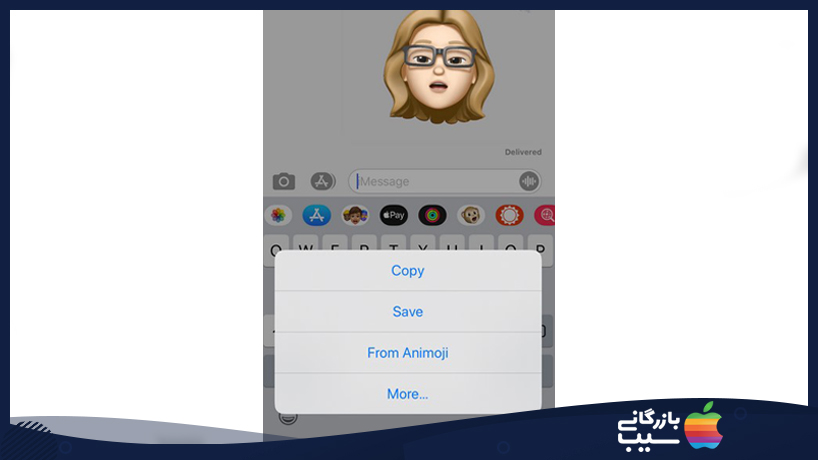
نتیجه
امروز در این مطلب با یکدیگر نحوهی ساختن استیکر خود در آیفون را بررسی کردیم. همچنین آموزش دادیم که برای ساخت فیلم یا انیمیشن مموجی باید به چه ترتیب کار کرد. امیدواریم مطلب امروز مورد توجهتون قرار گرفته باشه.